Idag kommer vi att guida dig om hur du ökar RAM-minnet på en bärbar dator. Nedan är allt du bör veta!
RAM eller Random Access Memory spelar en viktig roll i den dagliga funktionen hos en bärbar dator och PC. Att köpa RAM-minne är inte en billig uppgift eftersom RAM-minne av god kvalitet kommer med ett bra pris. Så om du funderar på hur du ökar RAM-minnet på en bärbar dator så är du på rätt plats.
RAM är i princip din dators korttidsdatalagringsenhet. Det kan också definieras som en hårdvarukomponent som används för att lagra data som samtidigt används av din PC. Om fler program körs behöver du också mer minne.
Men först och främst vill vi förtydliga att det inte finns något sätt att ladda ner RAM någonstans från internet eftersom det inte är möjligt. Oftast vill de webbplatser som påstår sig låta dig ladda ner RAM från internet bara stjäla känsliga data från din bärbara dator eller PC. Så, utan vidare, låt oss ta reda på hur man ökar RAM-minnet i PC utan att köpa.
Tips och knep för att öka RAM-minnet på en bärbar dator utan att köpa
Att frigöra RAM-minnet på din PC är det säkra sättet att optimera din dators prestanda och göra den smidigare än den någonsin varit. Vi har nedan nämnt några möjliga lösningar som guidar dig om hur du ökar RAM-minnet på en bärbar dator. Dessa tekniker kommer inte att öka den fysiska mängden av RAM-minnet men de kommer säkerligen att ge dig mer användbart RAM-minne till ditt förfogande. Teknikerna är följande:
Tips 1: Starta om din dator
Om du är typen av lat person som bara lägger sin bärbara dator i viloläge istället för att stänga av och sedan klagar på sin långsamma hastighet, är det här tipset för dig. Du bör starta om din dator istället för att lägga den i viloläge eftersom du kanske inte vet hur många appar som för närvarande körs på din dator.
Att starta om datorn kan vara ett bra sätt att frigöra minne. När du gör detta ökar inte mängden RAM-minne, men det är ett bra sätt att rensa ut allt. Kom ihåg att starta om din dator en gång i veckan för att undvika eftersläpning eller andra problem.
Läs också: Så här fixar du en bärbar dator med Windows 10 från överhettning när du spelar spel
Tips 2: Rensa alla onödiga applikationer
Det kan finnas vissa program i din PC som kan vara ett ganska stort problem för ditt RAM eftersom de äter upp ditt minne även om de hålls inaktiva. Google Chrome, Adobes programvara, är exempel på sådana appar.
Vi har nämnt nedan ett sätt som kan användas för att rensa applikationen i båda Windows och Mac OS.
1. Stäng processer på Task Manager
I Windows används Task Manager för att stänga appar som körs på din PC. Stegen för att göra det är: -
Steg 1: Tryck Ctrl + Shift + Esc nycklar samtidigt.
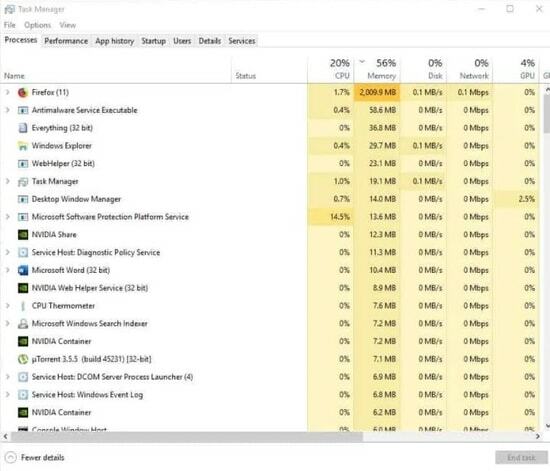
Steg 2: När Aktivitetshanteraren öppnas, kontrollera vilka appar som förbrukar mest minne.
Steg 3: Klicka på den process du vill stänga.
Steg 4: Klicka på knappen Avsluta uppgift i det nedre högra hörnet för att avsluta processen.
2. Stäng appen på Activity Monitor
När du använder macOS stängs apparna och andra processer genom att använda Activity Monitor. Stegen för att göra det är: -
Steg 1: Tryck Kommando + Mellanslag för att öppna sökfältet.
Steg 2: Sök efter Activity Monitor.
Steg 3: Ett nytt fönster öppnas med dina macOS-verktyg listade på det.
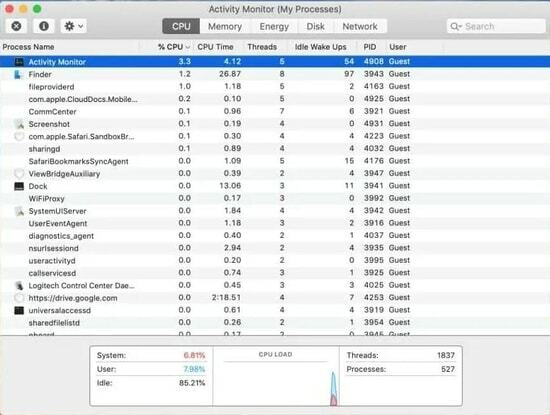
Steg 4: Klicka på Minne i toppmenyn.

Steg 5: Där borta kan du se listan över alla minneskrävande appar i fallande ordning.
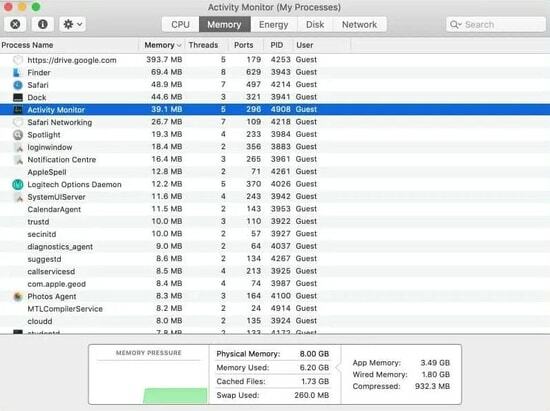
Läs också: 10 bästa programvara för testning av batterier för bärbar dator för Windows 10
Steg 6: Om du måste hitta en process som äter onaturligt mycket minne, klicka på OK och tryck sedan på korsikonen längst upp till vänster för att avsluta processen.
Steg 7: När du uppmanas, klicka på OK eller Force Quit.
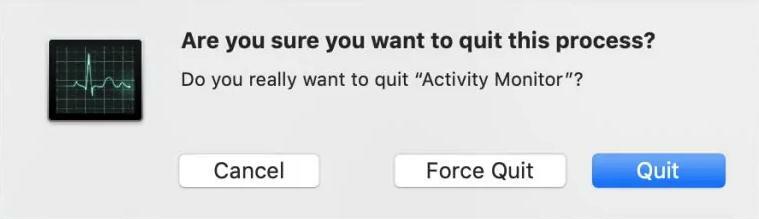
Om det finns några appar som du inte har någon användning för inom en snar framtid är det klokt att avinstallera dessa appar istället för att behålla dem.
Tips 3: Kör virus- eller skadlig programvara
Virus eller skadlig programvara kan vara en av anledningarna till att RAM-minnet fastnar i din dator eftersom de äter upp resurserna på din dator utan din vetskap. För att ta reda på om dessa typer av virus, skadlig programvara och andra hot är det klokt att du fortsätter att köra regelbundna antivirussökningar på din dator. Att köra den här typen av regelbundna skanningar hjälper dig att förstå problemet och vidta åtgärder för att förhindra alla typer av allvarliga förluster på din dator.
Utöver detta, se till att du håller all programvara i din PC uppdaterad hela tiden för att förhindra eventuella kryphål i ditt system eftersom patchar i dessa appuppdateringar gör dem mindre användbara och också en börda för din BAGGE. Så här ökar du RAM-minnet på en bärbar dator genom att hålla en dator fri från virus.
Läs också: Så här fixar du tangentbordet för bärbar dator som inte fungerar på Windows 10
Tips 4: Använd USB-minne eller SD-kort som ditt RAM-minne (ReadyBoost)
Om din bärbara dator har en mekanisk hårddisk så är ReadyBoost en funktion som kan användas för att snabba upp alla processer i din bärbara dator utan stora investeringar.
ReadyBoost är en funktion som gör att en användare kan koppla in ett USB- och SD-kort och använda det som extra RAM-minne. Ja, det kommer inte att vara lika snabbt som det riktiga RAM-minnet men vi kan ge det ett försök eftersom resultatet kan vara tillfredsställande.
Denna metod fungerar bara med datorer som har mekaniska hårddiskar och inte har SSD. Effekterna av ReadyBoost kanske inte märks om din dator använder en SSD.
Stegen för att ställa in ReadyBoost på din bärbara dator eller PC är: -
Steg 1: Anslut ditt USB-minne till din PC.
Steg 2: Klicka på Mappikon i aktivitetsfältet.

Steg 3: Efter det, klicka på Denna PC.
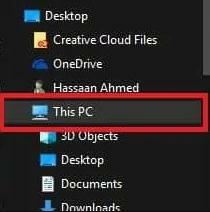
Steg 4: Gå till Extern lagring och klicka sedan på Egenskaper.
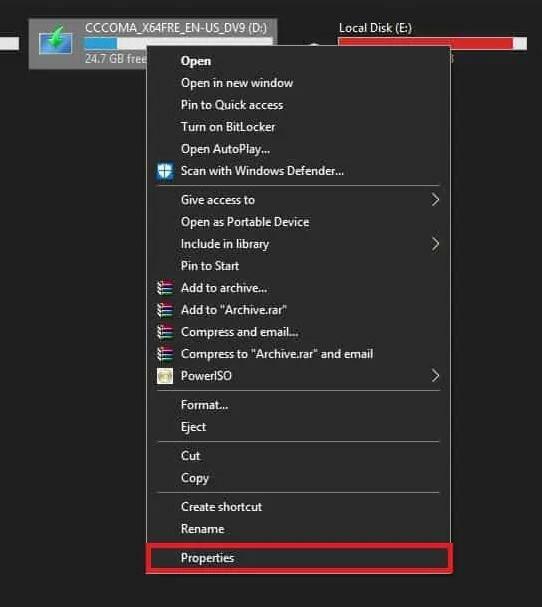
Steg 5: Klicka på ReadyBoost som listas i toppmenyn.
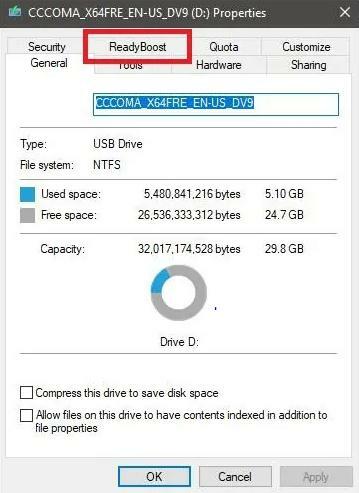
Steg 6: Efter att ha följt stegen ovan kanske du kan ställa in din externa lagringsenhet som extra RAM.
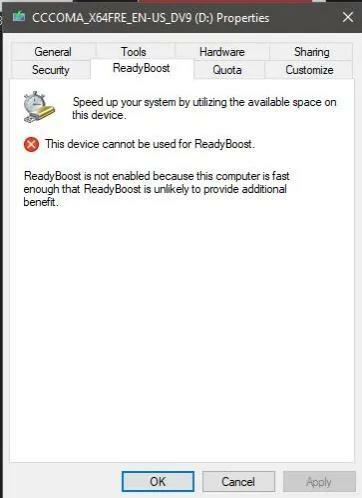
De bör dock inte ha en SSD då ReadyBoost kanske inte går att använda då.
Tips 5: Använd PC Optimiser Software
PC Optimiser Software är en applikation som gör det möjligt för användaren att rengöra och optimera datorn för hög prestanda och smidig drift. PC Optimizer-programvaran skannar och tar bort skräpfiler som temporära filer, onödiga cookies och andra sådana filer från din PC för att förbättra datorns prestanda och dess RAM.
Fri Programvara för PC optimizer kan ge dig den boost som din dator behöver. Det finns många gratis PC-optimeringsprogram tillgängliga på marknaden som kan göra jobbet.
Tips 6: Uppdatera föråldrade drivrutiner
Drivrutiner kan kallas datorns själ för om de blir skadade verkar hela systemet sakta ner. Att uppdatera drivrutiner har visat sig vara till hjälp för att frigöra RAM-minne och öka datorns totala prestanda.
Bit Driver Updater kan vara den bästa programvaran för jobbet eftersom den är en av de bästa drivrutinerna och innehåller funktioner i världsklass som säkerhetskopiering och återställning, schemalagda skanningar, enorm drivrutindatabas och många sådana funktioner som gör den till den bästa kandidaten för jobb.
Överväg nedanstående steg för att uppdatera föråldrade drivrutiner via Bit Driver Updater:
Steg 1: Gå till den officiella webbplatsen för Bit Driver Updater för att ladda ner programvaran, eller så kan du få den här programvaran gratis från knappen som delas nedan.

Steg 2: Kör installationsfilen och avsluta installationen genom att följa instruktionerna på skärmen.
Steg 3: Introducera sedan programvaran och låt Bit Driver Updater skanna ditt system.
Steg 4: När skanningen är klar, dyker listan över föråldrade drivrutiner upp på skärmen.
Steg 5: Klicka slutligen på knappen Uppdatera alla.

Läs också: 22 bästa gratis drivrutinsuppdateringar för Windows 10, 8, 7 2021 [Uppdaterad]
Sammanfattning: Hur man ökar RAM-minnet på en bärbar dator utan att köpa
Vi hoppas att du nu vet svaret på frågan om hur man ökar ram i Windows 10 och andra datorer. Du behöver bara anamma de ovan nämnda punkterna och du kommer att uppleva en mycket snabbare PC och mycket mer utan att köpa en fysisk RAM-komponent. Du kanske inte uppmärksammar dessa bedrägeriartiklar och bedrägerier relaterade till RAM eftersom de kan få dig i trubbel.
Ställ dina frågor i kommentarsfältet nedan. Slutligen, glöm inte att prenumerera på vårt nyhetsbrev.